Als je een Linux-gebruiker bent en je ooit de foutmelding “bash: curl: command not found” of “bash: /usr/bin/curl: No such file or directory” hebt gezien, maak je geen zorgen – je bent niet alleen! Deze foutmelding verschijnt vaak wanneer je probeert het curl-commando te gebruiken in de terminal, maar het systeem kan het niet vinden.
In deze tutorial leer je wat deze fout betekent en hoe je het curl-commando kunt installeren op alle belangrijke Linux-distributies om het te verhelpen.
Begrijpen van de “bash: curl: command not found” Fout
Ten eerste, laten we begrijpen dat ‘curl‘ een command-line tool is die wordt gebruikt om gegevens naar of van een server te verzenden, waardoor het een handig hulpmiddel is voor het downloaden van bestanden, het maken van verzoeken naar API’s, en meer.
Als je systeem echter het ‘curl‘ commando niet herkent, zul je de foutmelding zien zoals:
bash: curl: command not found OR bash: /usr/bin/curl: No such file or directory
De meest voorkomende reden voor deze fout is dat ‘curl‘ niet is geïnstalleerd op uw Linux-systeem. In tegenstelling tot enkele andere opdrachten die standaard zijn geïnstalleerd, moet ‘curl‘ mogelijk afzonderlijk worden geïnstalleerd.
Het installeren van curl in Linux
Om curl te installeren op Linux, gebruikt u het volgende passende commando voor uw specifieke Linux-distributie.
sudo apt install curl [On Debian, Ubuntu and Mint] sudo yum install curl [On RHEL/CentOS/Fedora and Rocky/AlmaLinux] sudo emerge -a sys-apps/curl [On Gentoo Linux] sudo apk add curl [On Alpine Linux] sudo pacman -S curl [On Arch Linux] sudo zypper install curl [On OpenSUSE] sudo pkg install curl [On FreeBSD]
Zodra curl is geïnstalleerd, kunt u de versie verifiëren door het volgende commando uit te voeren in uw terminal.
curl --version
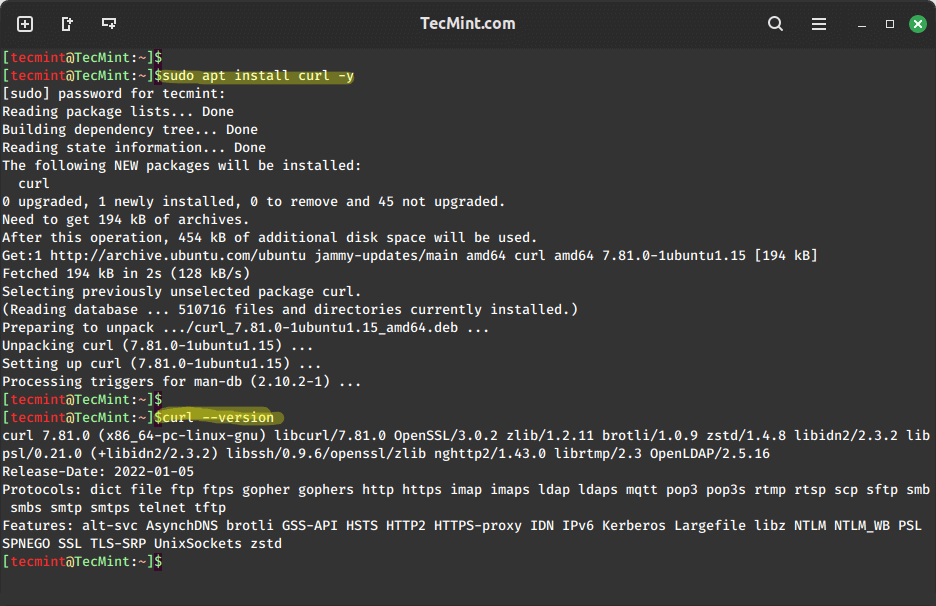
Als ‘curl‘ is geïnstalleerd maar nog steeds niet wordt herkend, staat het mogelijk niet in het PATH van uw systeem. Het PATH is een lijst met directories waar het systeem zoekt naar uitvoerbare bestanden.
U kunt controleren of ‘curl‘ zich in het PATH bevindt door te typen.
echo $PATH
Als ‘curl‘ niet in de lijst staat, kunt u het handmatig toevoegen. Zoek het pad waar ‘curl‘ is geïnstalleerd door het volgende commando uit te voeren.
which curl
en voeg het toe aan het PATH in uw shellprofielbestand (zoals ‘.bashrc‘ of ‘.bash_profile‘).
export PATH=$PATH:/usr/bin/curl
Vergeet niet om uw terminal opnieuw te starten of het volgende commando uit te voeren om de wijzigingen toe te passen.
source ~/.bashrc
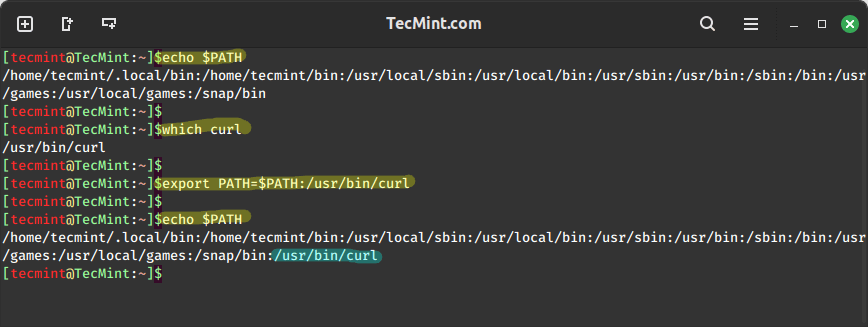
Conclusie
Het tegenkomen van de fout “bash: curl: command not found” is een veelvoorkomend probleem voor Linux-gebruikers, maar het is eenvoudig op te lossen door ‘curl’ te installeren of ervoor te zorgen dat het zich in het PATH van uw systeem bevindt.
Linux biedt flexibiliteit en aanpassingsvermogen, en het begrijpen van hoe je dergelijke problemen kunt oplossen, stelt gebruikers in staat om het meeste uit hun systemen te halen. Dus, de volgende keer dat je deze fout ziet, vrees niet – je hebt de tools om het op te lossen!
Source:
https://www.tecmint.com/bash-curl-command-not-found-error/













